Windows는 Windows 작업 표시 줄을 통해 액세스 할 수있는 미리 정의 된 도구 모음을 제공합니다. 이러한 도구 모음 중 하나는 데스크톱 도구 모음입니다. 데스크탑 도구 모음은 데스크탑 화면에 배치 된 각 아이콘을 표시합니다. 데스크탑 아이콘을 두 번 클릭하지 않고도 이러한 모든 파일 / 폴더 / 응용 프로그램에 액세스 할 수 있습니다.
또한 시작 항목, 휴지통, 제어판, 라이브러리, 네트워크, 홈 그룹 등과 같은 컴퓨터의 다른 중요한 섹션도 포함됩니다.
이 도움말에서는 다음과 같은 특정 단계를 따릅니다. Windows 10에서 바탕 화면 도구 모음을 추가하는 방법:
1 단계:
Windows 작업 표시 줄을 마우스 오른쪽 버튼으로 클릭합니다. "도구 모음"으로 이동하여 "데스크톱"도구 모음을 클릭합니다.
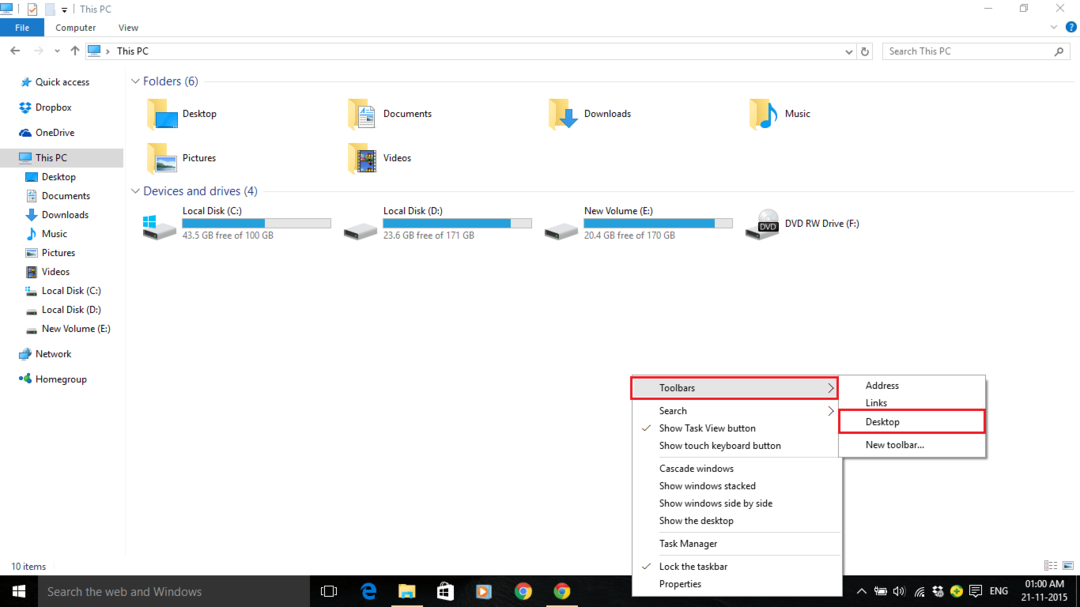
2 단계:
바탕 화면 도구 모음은 Windows 작업 표시 줄에 표시되지만 아이콘은 Windows 작업 표시 줄에 표시되지 않습니다. 따라서 "»"아이콘을 통해서만 액세스 할 수 있습니다.

3 단계 :
일부 아이콘을 표시하려면 Windows 작업 표시 줄이 잠겨 있는지 확인해야합니다.
작업 표시 줄이 잠겨있는 경우 Windows 작업 표시 줄을 마우스 오른쪽 버튼으로 클릭하고 "작업 표시 줄 잠금"을 클릭하여 제거 할 수 있습니다.
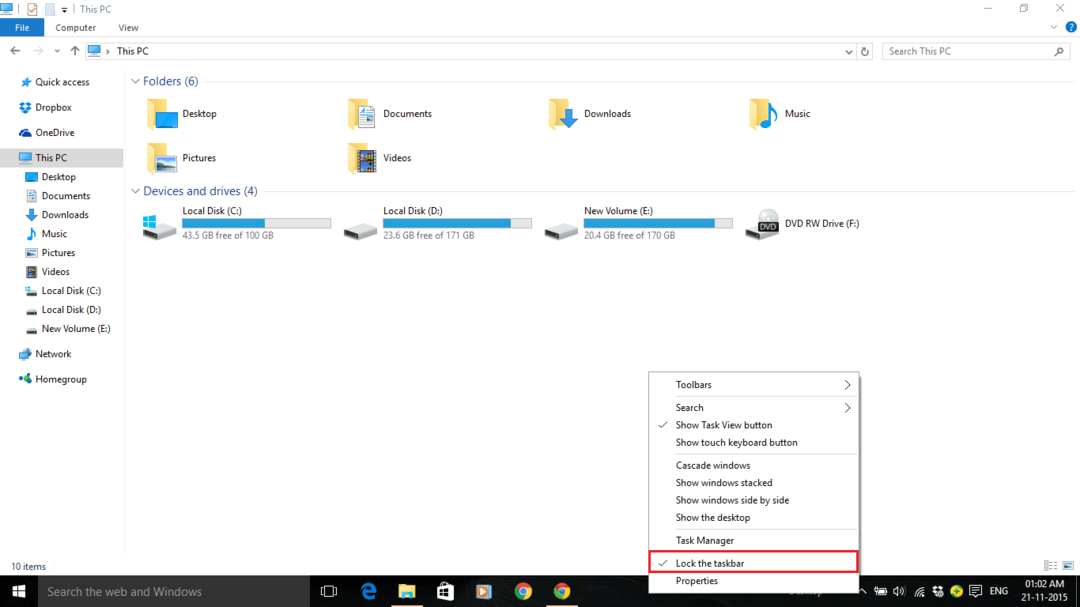
따라서 Windows 작업 표시 줄이 잠금 해제됩니다.
4 단계 :
이제 도구 모음을 Windows 작업 표시 줄의 고정 된 아이콘으로 끌 수 있습니다. 이제 도구 모음 항목이 작업 표시 줄에도 표시됩니다. 이러한 항목을 클릭하여 응용 프로그램에 액세스 할 수 있습니다.
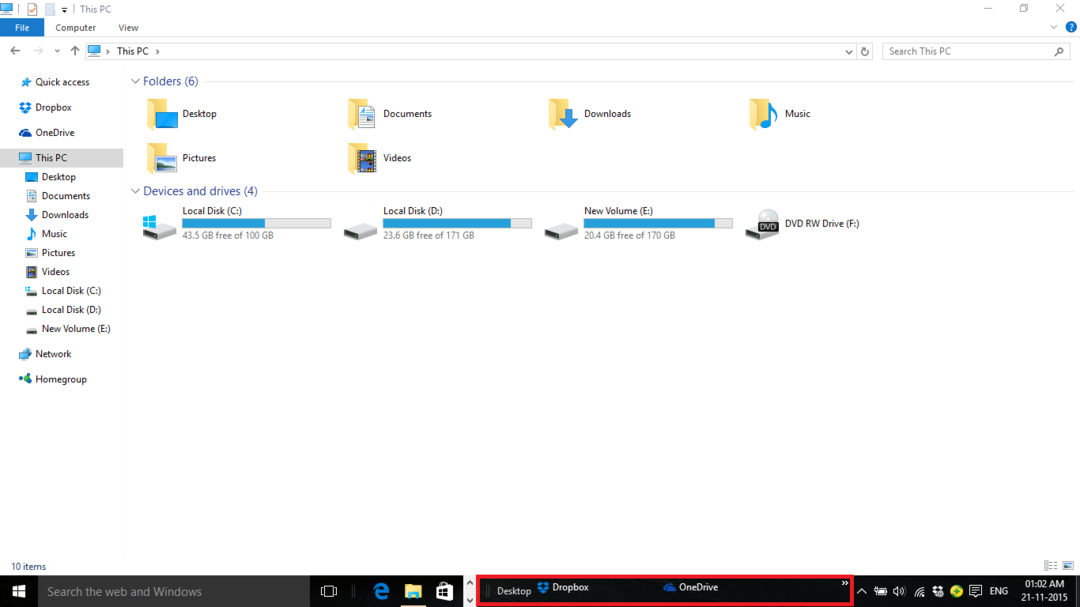
참고: 컴퓨터에서 최소 수의 "데스크탑 아이콘"및 "소프트웨어"를 사용하면 데스크탑 도구 모음을보다 효과적으로 사용할 수 있습니다.
![Windows 10 용 7 가지 최고의 키보드 매핑 소프트웨어 [2020 가이드]](/f/89a43cff5c2fa1a419077002440496f4.jpg?width=300&height=460)
![Windows 10에서 DISM 명령을 사용하는 방법 [전체 가이드]](/f/b50aaba2406a847d4f7eed7b98447a3d.jpg?width=300&height=460)
